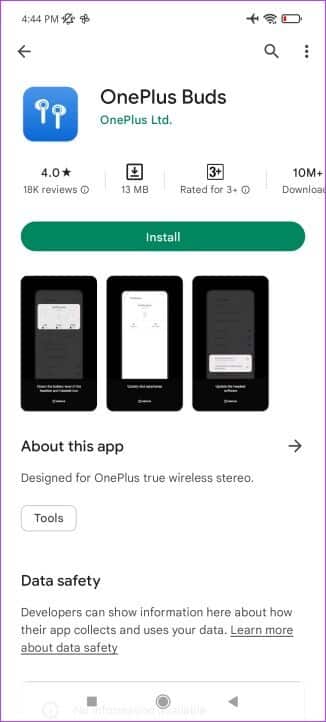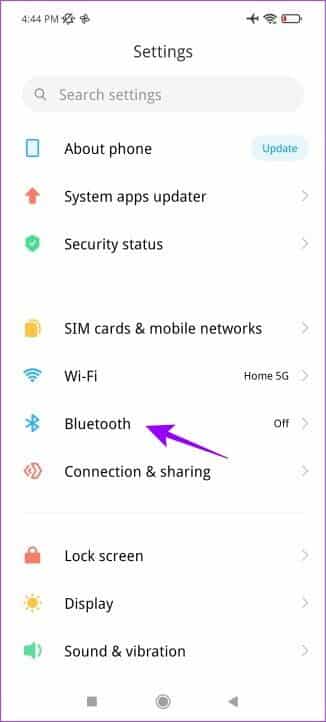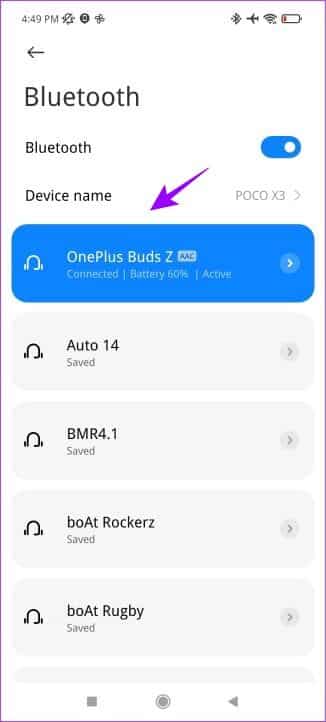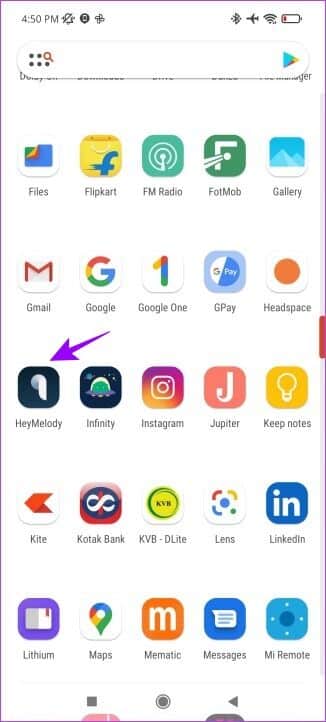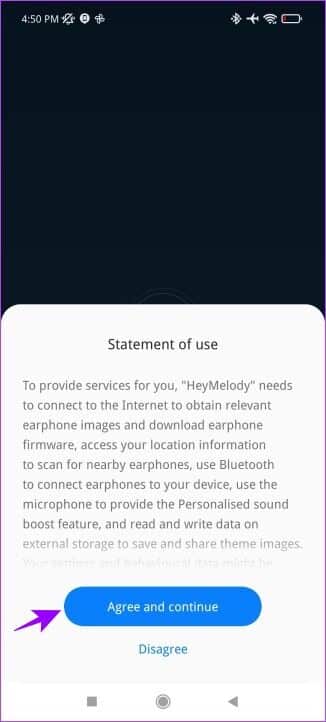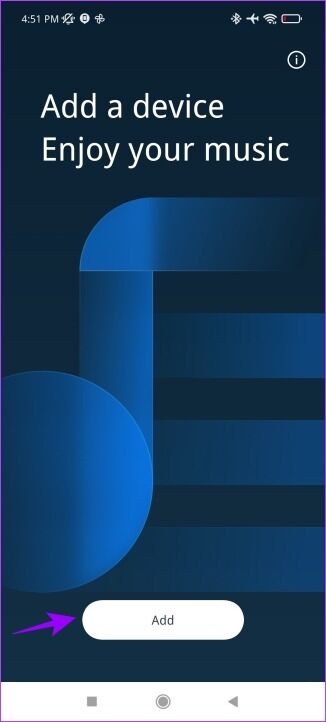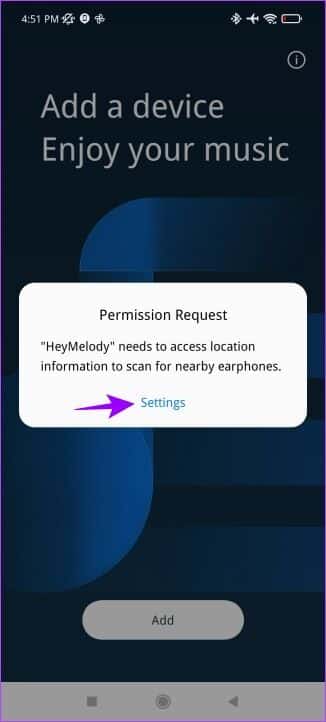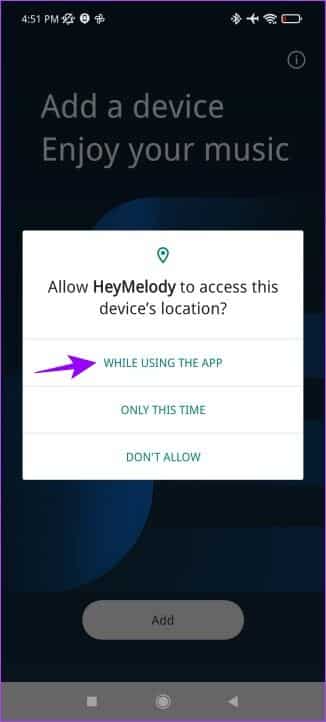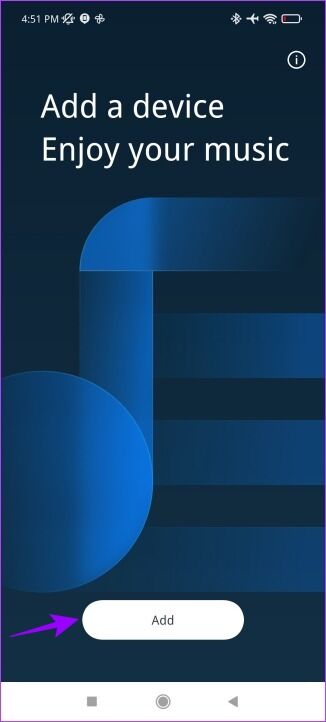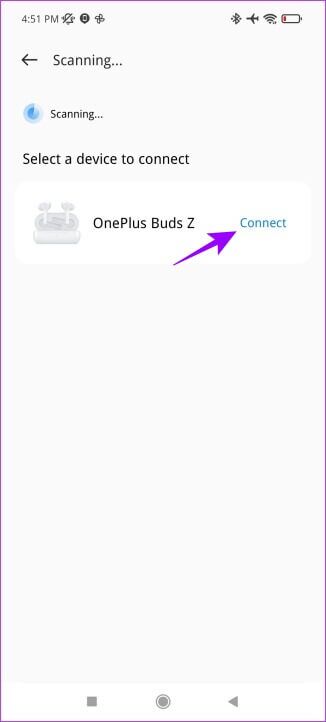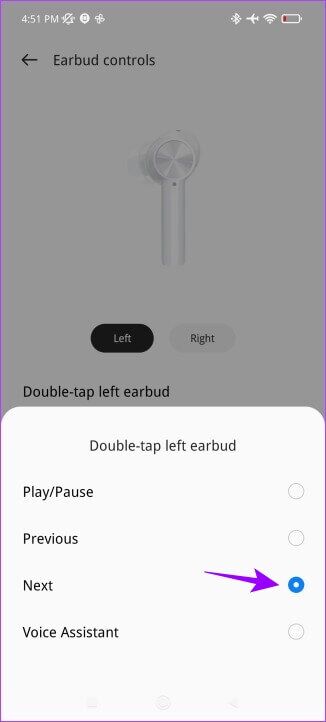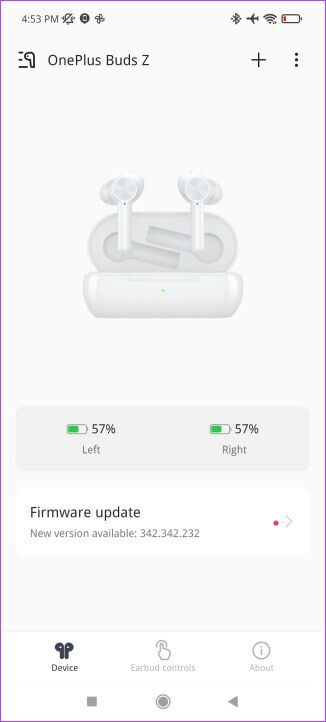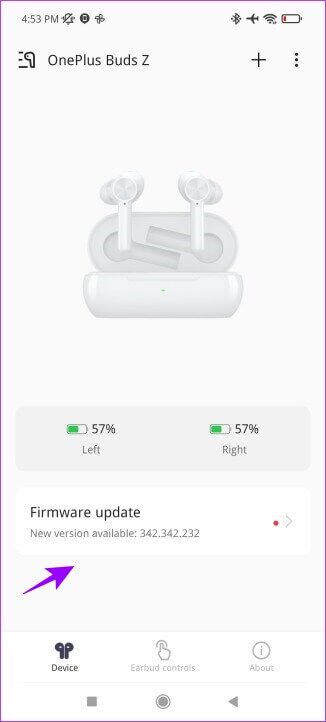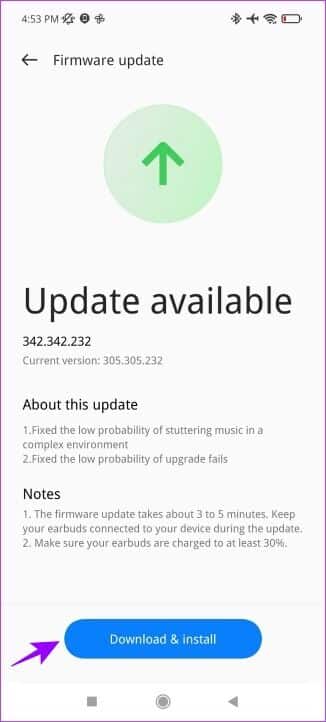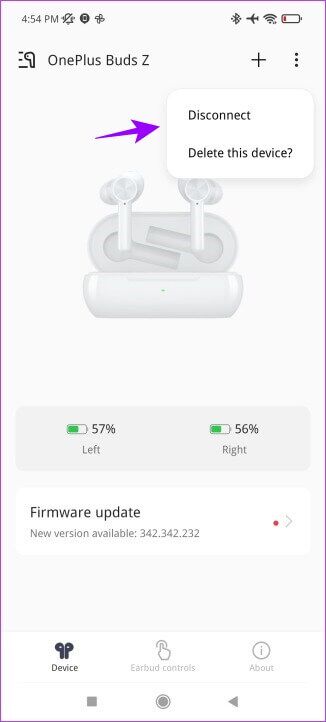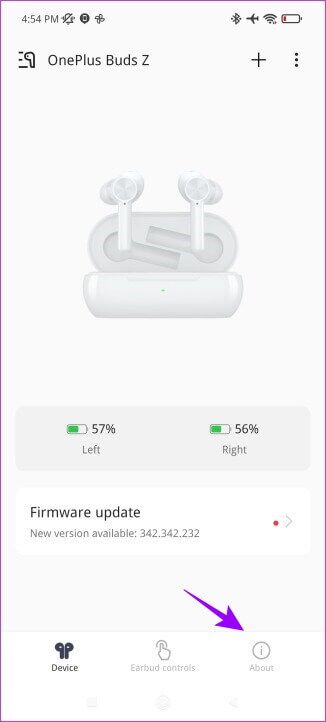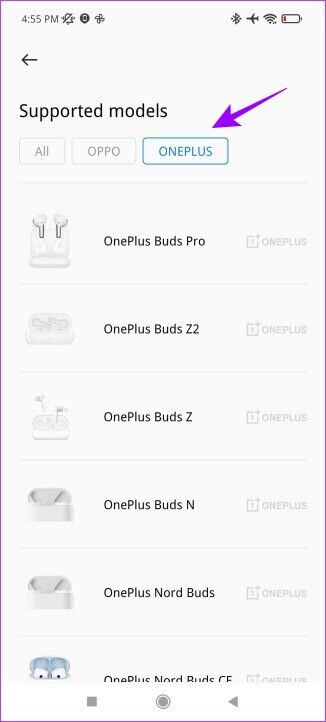So verwalten und passen Sie die Steuerelemente in OnePlus Buds an
Während Android an vielen Fronten Anpassungsmöglichkeiten bietet, fehlt es an einem in die Ohrhörer integrierten Bedienfeld. Sie können den Codec nur ändern, die Ohrhörer umbenennen oder den Zugriff auf Kontakte in den Bluetooth-Geräteeinstellungen gewähren/verweigern. Es gibt jedoch eine Möglichkeit, die OnePlus Buds über eine App namens HeyMelody zu verwalten und neu zu konfigurieren.
Der HeyMelody-Support wurde von Oppo, der Muttergesellschaft, entwickelt und erstreckt sich sowohl auf OnePlus als auch auf drahtlose Oppo-Kopfhörer. Sie können die Berührungssteuerung anpassen und den Betrieb des Headsets und von Mehr ändern. Lesen Sie mit, um zu verstehen, wie es funktioniert.
Warum HEYMELODY statt der offiziellen ONEPLUS BUDS App?
Nun, wenn Sie sich die Apps im PlayStore ansehen, gibt es Apps von Samsung, Nothing und sogar OnePlus. Ja, es gibt eine von OnePlus entwickelte App – aber das einzige Problem ist, dass Sie einfach nicht auf die App zugreifen können, obwohl Sie sie installiert haben.
Dies ist ein seltsames Problem und funktioniert auch nicht auf OnePlus-Geräten. Daher müssen Sie sich an die HeyMelody-App wenden, um die Steuerelemente zu verwalten.
PERSONALISIEREN SIE DIE TOUCH-STEUERUNG AUF ONEPLUS BUDS MIT DER HEYMELODY APP
So passen Sie die Touch-Steuerung der OnePlus-Ohrhörer an.
Schritt 1: Menü öffnen Bluetooth In der Bewerbung die Einstellungen.
Schritt 2: Stellen Sie sicher, dass die Ohrhörer mit Ihrem Gerät gekoppelt sind.
Hinweis: Ich habe OnePlus Buds Z für dieses Tutorial verwendet, aber Sie können jedes Paar wirklich drahtloser Ohrhörer von Oppo oder OnePlus verwenden. Das gleiche Verfahren sollte funktionieren.
Schritt 3: Öffne eine App Hey Melodie.
Schritt 4: Klicke auf OK mach weiter Akzeptieren Sie die Nutzungsbedingungen.
Schritt 5: Jetzt drücken Zusatz.
Schritt 6: Klicken die Einstellungen لمنح. Erlaubnis für die Seite.
Schritt 7: Wählen "Während der Verwendung der Anwendung".
Schritt 8: Klicken wieder hinzufügen.
Schritt 9: Wählen Sie Ihr Gerät aus, indem Sie in der Geräteliste auf Verbinden klicken. ich OnePlus Buds Z. Wie im Bild gezeigt.
Schritt 10: Sie sollten die Hauptschnittstelle der Anwendung erreicht haben. Um die Steuerelemente anzupassen, klicken Sie auf die Registerkarte Ohrhörer-Steuerelemente. Wählen Sie den linken/rechten Kopfhörer aus.
Schritt 11: Fügen Sie jetzt Ihre bevorzugten Steuerelemente mit ihren jeweiligen Auslösern hinzu. (Das Buds Z erlaubt nur Doppelklicken und bietet vier Optionen, wie im Bild gezeigt.)
Nachdem Sie die obigen Schritte ausgeführt haben, sollten Sie in der Lage sein, die Musikwiedergabe einfach zu steuern und Ihr Hörerlebnis auf Ihren OnePlus-Kopfhörern zu verbessern! Sie können die Kopfhörer-Firmware auch über diese App aktualisieren, die wir empfehlen, wenn Sie auf Probleme stoßen.
VERWALTUNG VON ONEPLUS BUDS MIT DER HEYMELODY APP
Neben der Anpassung der Touch-Steuerung bietet die HeyMelody-App auch einen Überblick über Ihre Ohrhörer. Es hat eine einfach zu bedienende und intuitive Benutzeroberfläche. Hier ist alles andere, wofür Sie diese App verwenden können.
1. Geräteinformationen
Sie können den Batteriestand sowohl der Ohrhörer als auch des Gehäuses sehen. Dies ist sehr nützlich, da die standardmäßige Akkustandsanzeige von Android nicht viele Informationen liefert. So können Sie Ihr Zuhause jetzt mit genauem Wissen über Ihren Akkustand verlassen und sicherstellen, dass Ihnen unterwegs nicht der Akku ausgeht.
2. Firmware-Update
Die meisten Fehler an den Ohrhörern werden mit einem Firmware-Update behoben. Mit der HeyMelody-App können Sie auf den Abschnitt Firmware-Update tippen, um zu prüfen, ob ein Update verfügbar ist.
Sobald Sie ein Update gefunden haben, können Sie die Beschreibung überprüfen, um zu sehen, was es hinzufügt, und auch einige potenzielle Fehlerbehebungen.
3. Geräte-Manager
Sie können die Ohrhörer auch schnell von der HeyMelody-App trennen oder löschen und sie später manuell koppeln.
4. Überprüfen Sie die unterstützten Geräte
Innerhalb der HeyMelody-App können Sie auch die Liste der von dieser App unterstützten Geräte sehen. Zuerst müssen Sie auf den Abschnitt Über klicken.
Tippen Sie dann auf Unterstützte Geräte, um die Liste aller Geräte zu überprüfen.
Wie bereits erwähnt, unterstützt diese App die Kopfhörer von Oppo und OnePlus. Daher liefert die Liste auch die Trennung zwischen den beiden.
Steuern Sie ganz einfach den Betrieb von ONEPLUS BUDS
Dies ist alles, was Sie über die HeyMelody-App wissen müssen und wie Sie die Steuerelemente in OnePlus Buds anpassen können. Nachdem Sie die obigen Schritte ausgeführt haben, können Sie die Musikwiedergabe nach Ihren Wünschen steuern. Sobald Sie mit der Oberfläche der App vertraut sind, können Sie Ihre Ohrhörer auch effizienter verwalten.